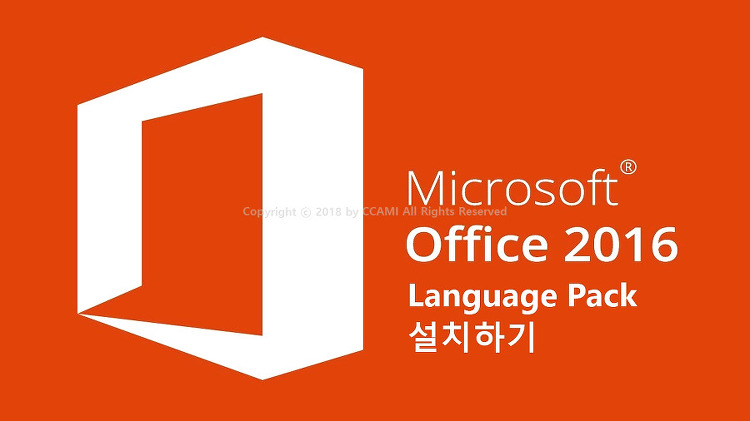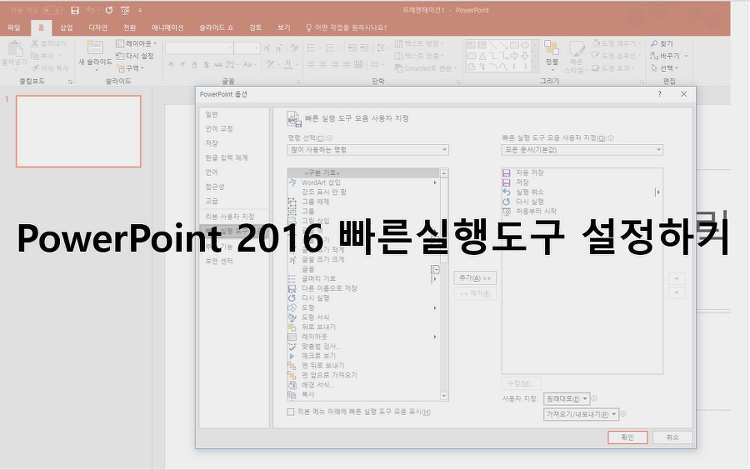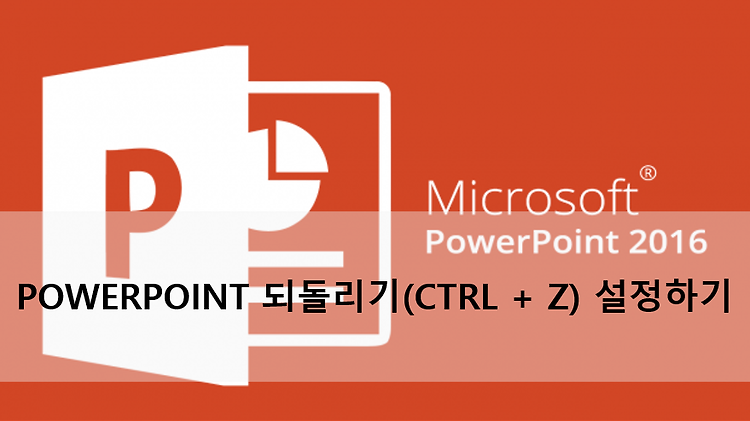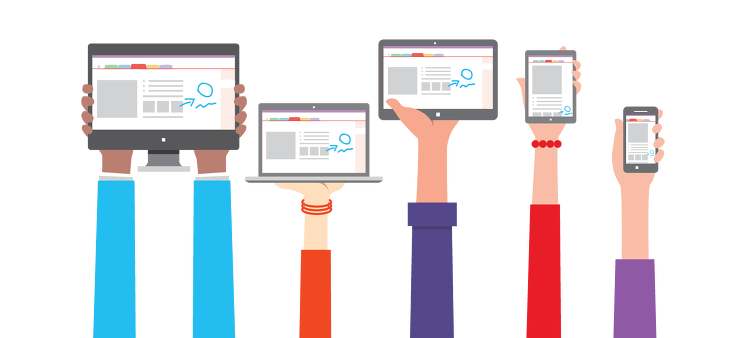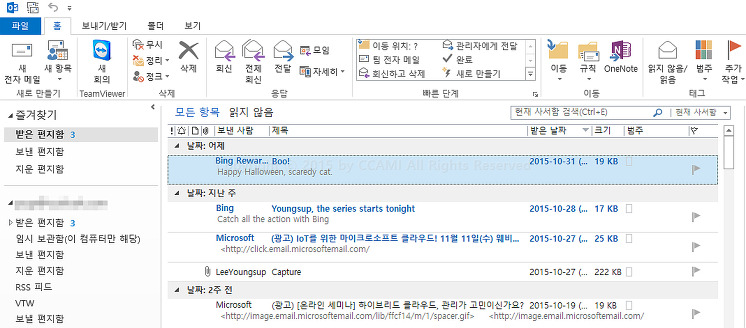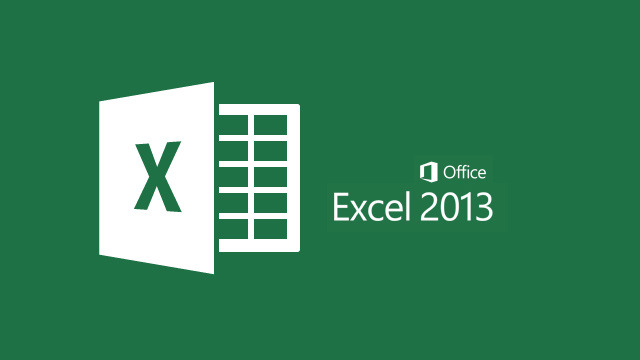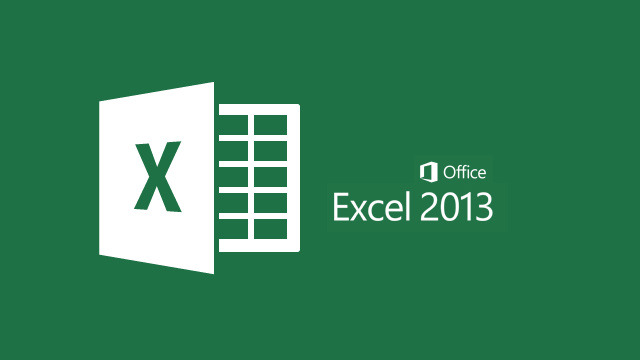마이크로소프트 오피스 언어팩 설치 | Microsoft Office Language Pack워드, 파워포인트, 엑셀 언어 변경 간혹 MS 오피스를 사용하다 보면 영문 버전이 필요한 경우, 혹은 한글 버전이 필요한 경우가 있다. Microsoft Office 홈페이지에서 모든 언어에 대한 언어팩을 지원하고 있으니 여기에서 다운을 받아 설치를 하면 된다.** 언어팩 다운로드: https://support.office.com/ko-kr/article/office%EC%9A%A9-%EC%96%B8%EC%96%B4-%EB%B3%B4%EC%A1%B0-%ED%8C%A9-82ee1236-0f9a-45ee-9c72-05b026ee809f참고로, 워드, 파워포인트, 엑셀, 아웃룩 등 하나의 Office 제품군의 언어를 변..